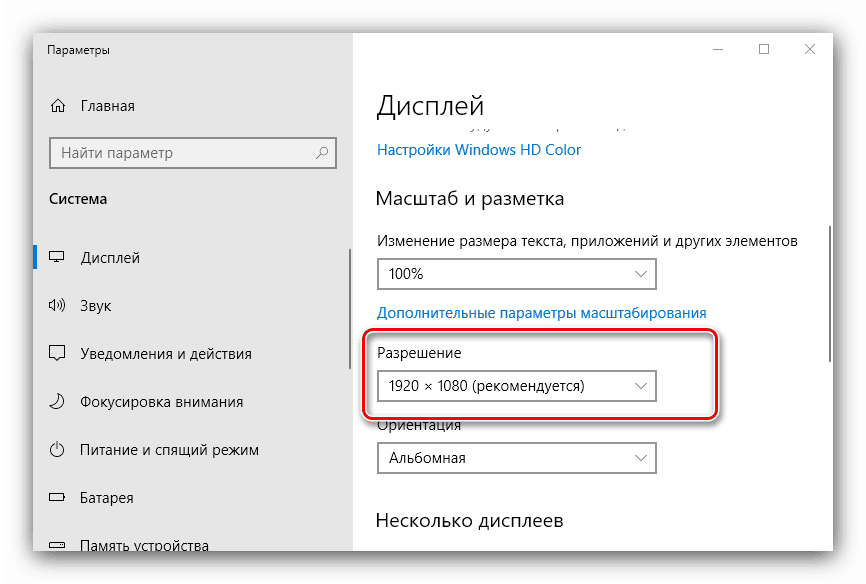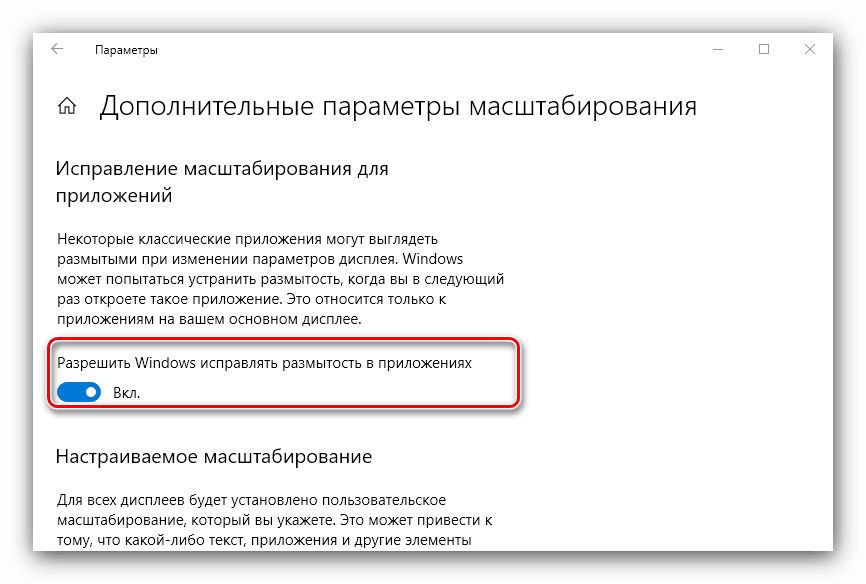Решавање проблема замућења у оперативном систему Виндовс 10
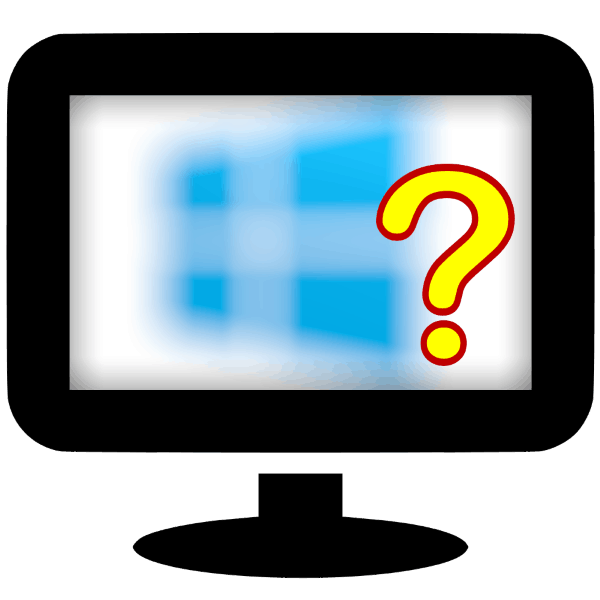
Понекад, након надоградње на “првих десет”, корисници се сусрећу са проблемом у виду замагљене слике на екрану. Данас желимо разговарати о томе како га елиминирати.
Садржај
Уклањање замагљеног екрана
До овог проблема долази углавном због погрешне резолуције, неисправног скалирања или због квара на графичкој картици или управљачком програму монитора. Према томе, како га елиминисати, зависи од узрока појављивања.
1. метод: Подесите исправну резолуцију
Најчешће се овај проблем јавља због погрешно одабране резолуције - на примјер, 1366 × 768 са „нативе“ 1920 × 1080. Ово можете проверити и подесити исправне индикаторе кроз “Дисплаи Сеттингс” .
- Идите на "Десктоп" , пређите преко било ког празног простора на њему и кликните десним дугметом миша. Појавиће се мени у којем ћете изабрати "Дисплаи Сеттингс" .
- Отворите "Дисплаи" секцију, ако се то не догоди аутоматски, и идите на "Сцале анд Маркуп" блок. У падајућем менију пронађите падајући мени „Дозволе“ .
![Подешавање резолуције за решавање проблема са мутним екраном у оперативном систему Виндовс 10]()
Ако је резолуција постављена у овој листи, поред индикатора за које нема натписа “(препоручено)” , отворите мени и поставите исправан.
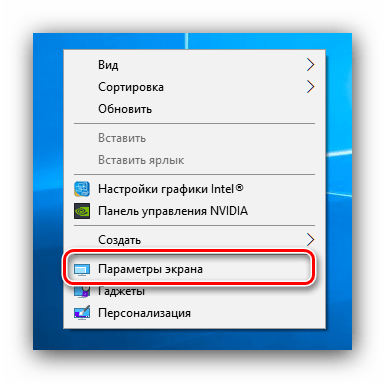
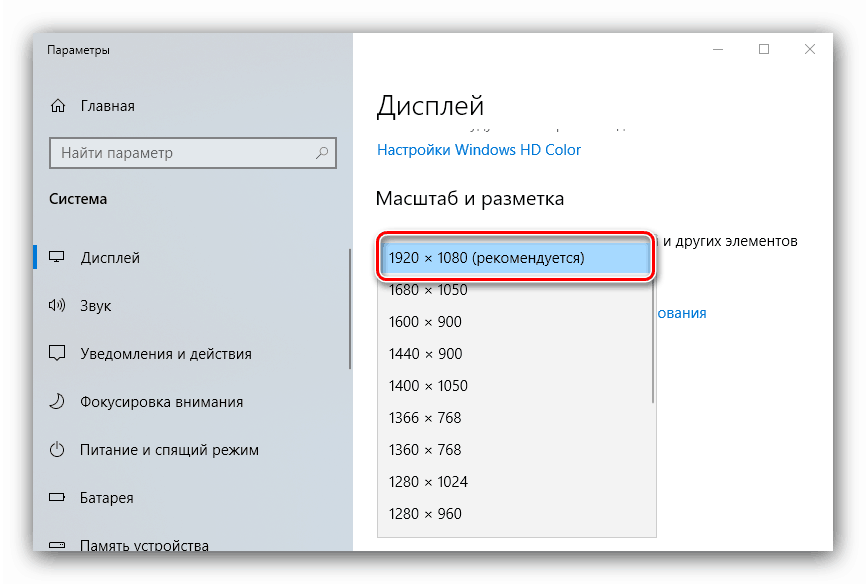
Прихватите промјене и провјерите резултат - проблем ће бити ријешен ако је његов извор управо то.
Метод 2: Параметри скале
Ако промена резолуције није произвела резултате, узрок проблема може бити неправилно подешено скалирање. Можете га поправити на следећи начин:
- Следите кораке 1-2 из претходне методе, али овај пут пронађите листу "Промена величине текста, апликација и других елемената . " Као иу случају дозволе, пожељно је да изаберете параметар са постсцрипт “(препоручено)” .
- Највјероватније ће вас Виндовс питати да се одјавите како бисте примијенили промјене - да бисте то учинили, отворите гумб “Старт” , кликните на икону аватара рачуна и одаберите “Екит” .
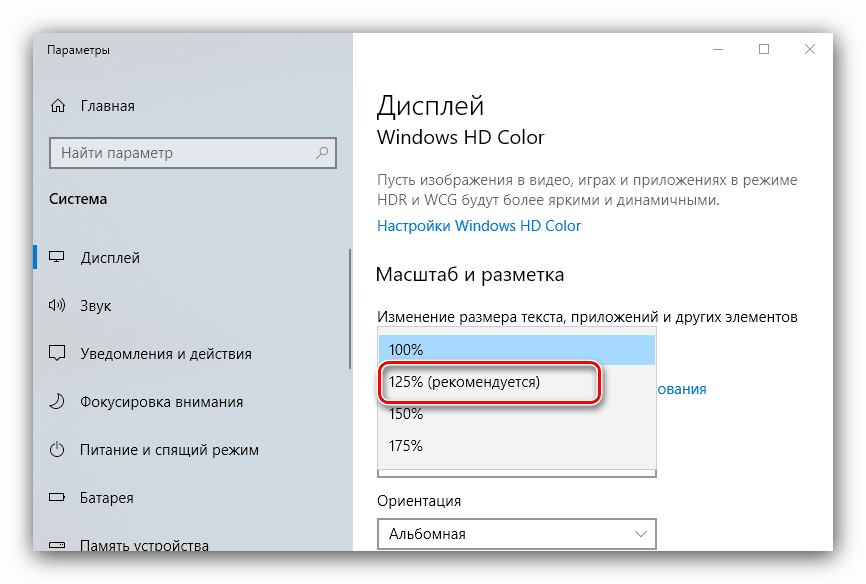
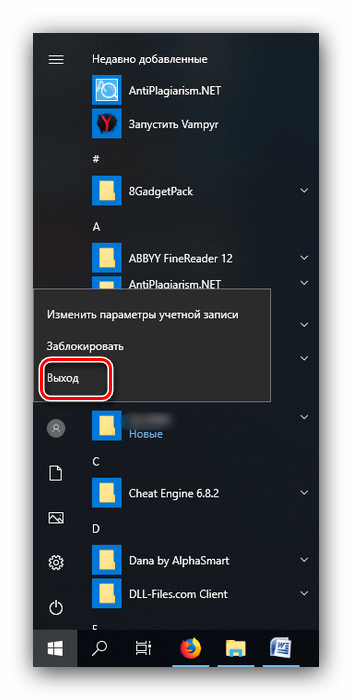
Онда се поново пријавите - највероватније, ваш проблем ће бити исправљен.
Одмах проверите резултат. Ако препоручена скала још производи замиленнуу слику, ставите опцију "100%" - технички је онемогућено повећање слике. 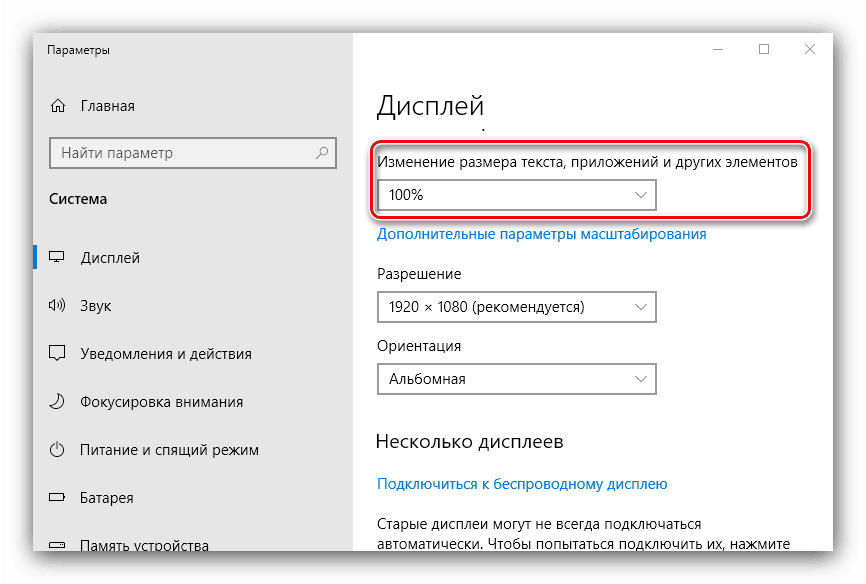
Онемогућавање скалирања свакако би требало да помогне ако је разлог у томе. Ако су елементи на екрану премали, можете покушати да подесите прилагођено зумирање.
- У прозору параметара приказа, дођите до блока „Скала и означавање“ , у којем кликните на везу „Напредне опције скалирања“ .
- Прво, активирајте прекидач "Дозволи Виндовс да поправи замућење у апликацијама" .
![Омогућавање корекције замућења да би се поправио замагљен проблем са екраном у оперативном систему Виндовс 10]()
Проверите резултат - ако "сапун" није изгубљен, наставите да пратите тренутне инструкције.
- Под блоком „Прилагођено скалирање“ постоји поље за унос у којем можете унети произвољни проценат повећања (али не мање од 100% и не више од 500%). Требало би да унесете вредност већу од 100%, али мање од препорученог параметра: на пример, ако се сматра да је препоручено 125%, онда има смисла ставити број између 110 и 120.
- Кликните на дугме "Примени" и проверите резултат - највероватније ће замућење нестати, а иконе у систему и на "Десктопу" ће постати прихватљива величина.
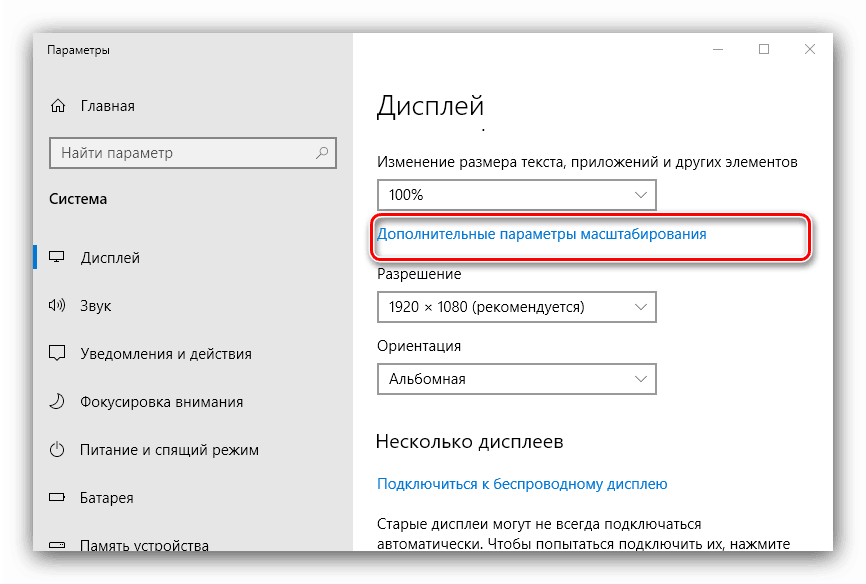
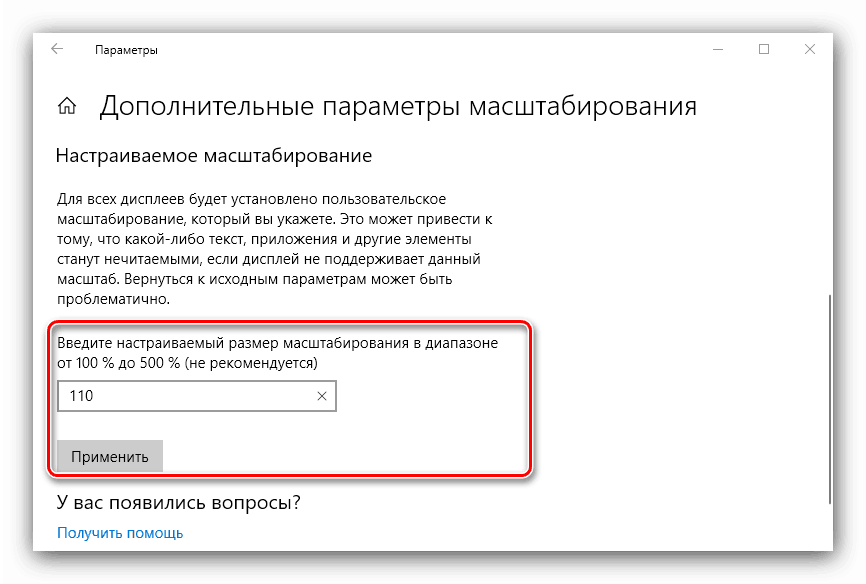
3. метод: Уклањање замагљених фонтова
Ако само текст изгледа замиленним, али не и целом приказаном сликом, можете покушати да омогућите опције за заглађивање фонтова. Више о овој функцији и нијансама њене употребе можете сазнати у сљедећем водичу. 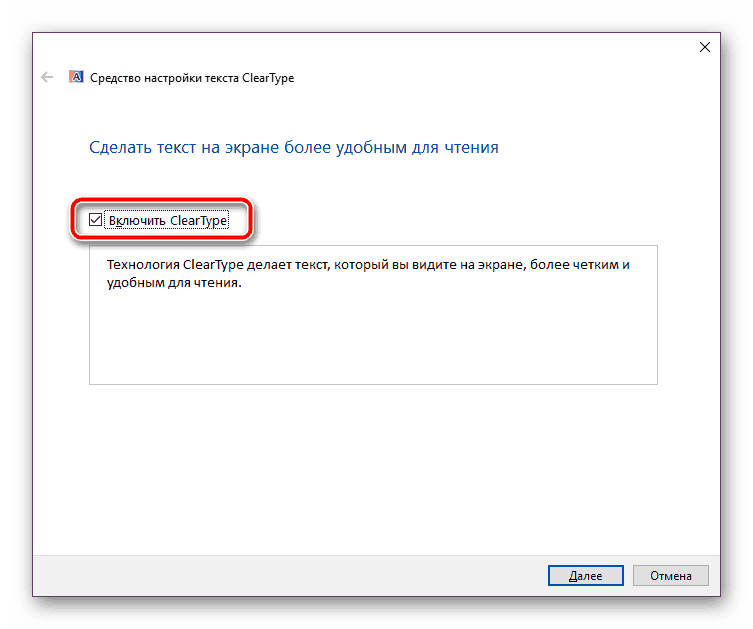
Више детаља: Уклањање мутних фонтова у оперативном систему Виндовс 10
4. метод: Ажурирајте или поново инсталирајте управљачке програме
Један од разлога за овај проблем могу бити неодговарајући или застарјели управљачки програми. Требало би да ажурирате или поново инсталирате оне за чипсет матичне плоче, видео картицу и монитор. За кориснике преносних рачунара са хибридним видео системом (уграђени енергетски ефикасни и дискретни графички чипови високих перформанси), потребно је ажурирати управљачке програме за оба ГПУ-а.
Више детаља:
Инсталирање управљачких програма за матичну плочу
Потражите и инсталирајте управљачке програме за монитор
Поново инсталирајте управљачке програме за графичку картицу
Закључак
Уклањање замућених слика на рачунару који ради под оперативним системом Виндовс 10 на први поглед није превише тешко, али понекад проблем може бити у самом систему ако ниједна од горе наведених метода не помаже.